評価:4
 わでぃ
わでぃ「録音した会議内容を簡単に文字起こしできる方法ないかな?」と思ったりしたことありませんか?
社会人となると議事録を作成することが多いと思いますが、この文字起こし作業って時間がかかって大変なんですよね・・・
スマホ標準の音声入力も昔よりは使うようになってきて、ちょこちょこと使う機会はあります。
たしかに短い単語であれば、今の標準の音声入力は難なくこなすのですが、「文」になると、やはり難しいのか、精度が悪くなるんですよね。よって会議の議事録などには使えない。
ボイスレコーダーで録音していても、実際に文字起こしすると、何度も録音音声を確認する必要があるので、録音時間の数倍の時間がかかってしまいます。
今回お借りした、ソースネクストのAIボイスレコーダーは録音した音声ファイルを自動でテキスト化できるボイスレコーダーですので、会議メモや議事録、取材記事などの作成に役立つツールなのかレビューしていきたいと思います。
「AutoMemo」はAIの力により録音した音声データから抽出するので、うまくいけばかなりの作業短縮になるのかも!
ソースネクスト「 AutoMemo(オートメモ) 」の概要について

AutoMemoってどんなの?と気になると思いますので簡単に説明します。

録音した「人間の声」をクラウドに保管します。
そのクラウド内で変換して、テキスト化してくれる仕組みとなります。
 あや
あやICボイスレコーダー×クウラドの組み合わせの文字起こしツールと言えますね。
クラウドの方はアップデートされていきますので、音声認識の精度もアップデートされていくので、使い勝手がどんどん良くなるのもハードに依存しないのも、このタイプの良いところです。
また、ポケトークなどで培った定評のある、AIシステムにより、高い精度で文字化できるわけです。

| 品名 | AutoMemo(オートメモ) |
| 本体サイズ | 約130×41×12mm(高さ 幅 厚さ) |
| 重量 | 約86g |
| メモリ | 8GB |
| 本体の最大保存時間 | 約30時間 |
| 電池 | リチウムイオン電池 |
| 電池持続時間 | 約5.5時間(録音時) 約6.5時間(待機時) |
| 電池容量 | 1400mAh |
| 充電時間 | 約150分 (付属のUSBケーブルを使用して充電した場合) |
| 動作保証温度 | 0℃~40℃(結露しないこと) |
| 保存温度 | -20℃~60℃(結露しないこと) |
| 外部接続 | Wi-Fi:IEEE802.11b/g/n ・2.4GHz:1~13ch ・Bluetooth®:4.2 外部デバイス/その他:USB Type-C™(充電用)、3極ステレオマイク端子 |
| 付属品 | USB Type-C™ケーブル: 入力電圧:5V 入力電流:2Aまで |
| 専用アプリの動作環境 | iOS 13.0以上 Android 6.0以上 |
| 公式サイト | 詳細を見る |
AutoMemoの価格について
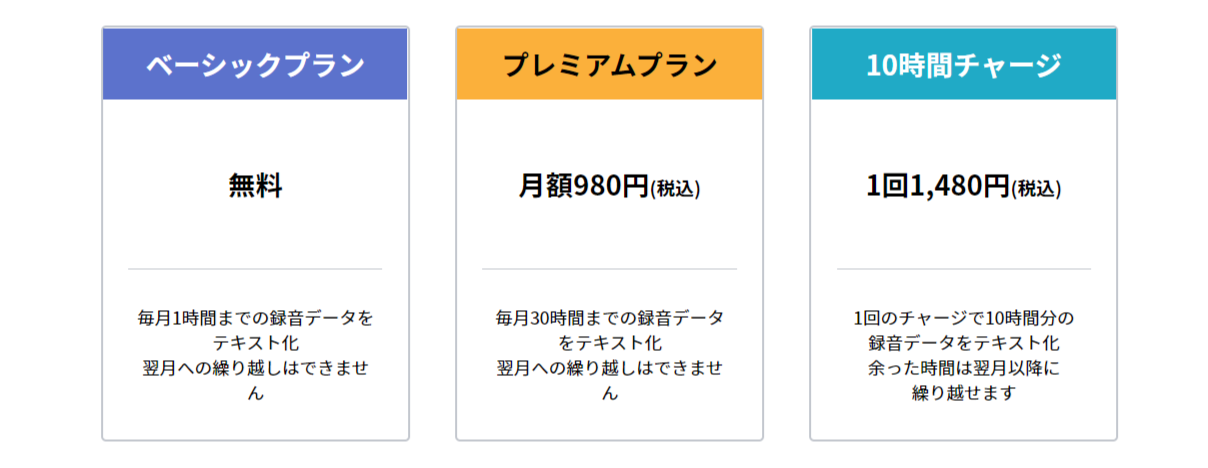
本体は19,800円ですが、音声化の値段は別となっております。
本体はただのボイスレコーダーで、別途解説するクラウドに入れて→音声をテキスト化する価格が上記と思ってください。
新機能: 「ファイル・テキスト化サービス」
8月4日より開始の新サービス「ファイル・テキスト化サービス」があります。
これはAutoMemo以外のデバイスで録音した音声/動画ファイルをテキスト化するものです。
このサービスを利用すれば、ハードウェアとしてのAutoMemoがなくてもOK。
 あや
あやスマホのボイスレコーダー機能で録音した音声データをアップロードするだけで、AutoMemoと同じエンジンで文字起こしが実行されます。
専用のハードウェアを買うまでは頻繁に録音しないものの、会議の議事録などを1か月に1、2回作るという程度の利用であれば、この新機能で事足りてしまいそうです。
公式サイト:https://automemo.com/file/
AutoMemoのレビュー「良かった点と特徴」

まず、使い方もとても簡単でした。
 わでぃ
わでぃAutoMemoの使い方は、録音ボタンを押すだけです。

充電はUSB-Cタイプで、マイク端子付きとなりますね。
音がならないのが嬉しい!
録音ボタンが光ると録音中の証なのですが、
よく鳴る「ピロン」という起動音もならないので、会議中や講義中に使用しても気にならない点が嬉しい。
「え~」を自動的に消してテキスト化
これがめちゃくちゃ嬉しいポイントですね。
他の製品にない特徴かと。
プレゼンなどでも、「え~」など言ってしまいますよね?
僕も使ってしまうのですが、このような無意味なつなぎ言葉を自動的に取り除いてくれます。
 わでぃ
わでぃこの機能性の高さが議事録などを作成する人に、最もおすすめしたいポイントですね!
音声とテキストを同時に追うことができる
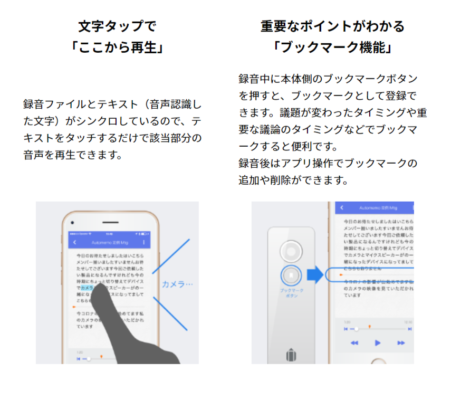
テキスト変換すると、音声データとテキストがシンクロしますので、気になる箇所をタップするだけで、録音箇所を再生することができます。
これにより、必要な部分だけ確認することができます。
なにより、音声を流しながら、テキストを追うことができるので、見やすいですし、
さらに複数人での録音の場合でも、後からこの発言は誰のものか明確にできる点が嬉しいですね。
社会人となると、「誰が言ったのか」は非常に重要なので・・・
 わでぃ
わでぃまた、キーワード検索で目的の録音データも素早く見つけることができる点が素晴らしいですね。
最も気になる精度について
実際に使ってみての感想をレビューしたいと思います。
「AutoMemo(オートメモ)」の録音音声からのテキスト変換精度
実際に使ってみた感じは上記の通りです。
いかがでしょうか?
テキスト変換精度に関しては、「音声が発せられる環境に大きく依存する」というのは間違いありません。
音声録音時の周辺環境でノイズが大きいと、当然その分だけテキスト変換精度は低くなります。
これはノイズキャンセリングがないと到底無理な機能ですので、ほかもそのような代物は今の所ありません。
 わでぃ
わでぃ実際に使ってみての感想ですが、予想以上に精度は良かったなと。
上記以上の性能を求めるのであれば、おすすめしませんが、議事録作成などにだいぶ貢献してくれる印象です。
文章を見直していると、多少間違っているところがあると思いますので、その部分のみ、再度音声を流して、コピペしたものを訂正するという方法がベストかなと。
Web会議やスピーカーの録音データをテキスト変換した場合
今は大変重要なツールとなりました、「Web会議の録音音声」をテキスト化したいと考えるなら、そのテキスト変換精度に関しては「まあまあ」というところです。
Web会議を行っているさいに使うパソコンのスピーカーのクオリティーや、会議相手のマイク音声のクオリティーに大きく依存するのが原因かと思います。
パソコンにつないで、直接抽出する方法があるのですが、その時は音声を使用することができず、別アカウントが必要となりますので、さすがに不自然となり、実使用と考えると、この方法は難しいかと。
AutoMemoの気になる点
最後に気になった点も上げていきたいと思います。
テキスト化は毎月1時間まで無料でできるようですが、このような製品を探している人は1時間なんてあっという間ですし、なんならプレミアムプランの30時間もあっという間に食いつぶすと思います。
この料金プランは何かしら改定されれば嬉しいですね。
本体に音声再生機能はなし
シンプルさを追い求めているがゆえに、本体だけでは再生できません。
あくまで本体はICレコーダーなんです。
再生はスマホ等が必要となりますので気をつけてください。
つなぎ言葉でも消えない言葉がある?
他レビューでは、「え~」や「あの~」を削除してくれると書いてありましたので、試してみました。
わざとすぎたのが原因なのかもしれませんが、「あのー」は消えませんでした。
「え~」はきちんとテキスト化されずに消えていたので大変便利なのですが、「あの~」も精度よく消えれば嬉しいです。
英語の精度が微妙?
72言語に対応しているとありましたので、代表的な英語で使ってみました。
日本語の精度はめっちゃいいなと思っていましたが、英語は微妙でした。
僕の発音が悪ければ、申し訳ないのですが、上記の感じです。
まとめ
- 72言語に対応した、テキスト化クラウドツール
- データはすべてクラウドに保存
- 本体は録音機能しか持たないシンプル設計
 わでぃ
わでぃ使いこなすことができれば、相当時間短縮に貢献しますので、コストパフォーマンスは高いと言えます。





コメント